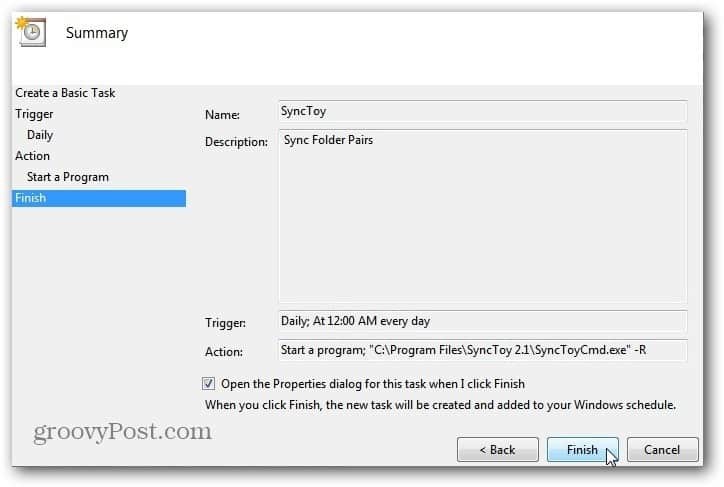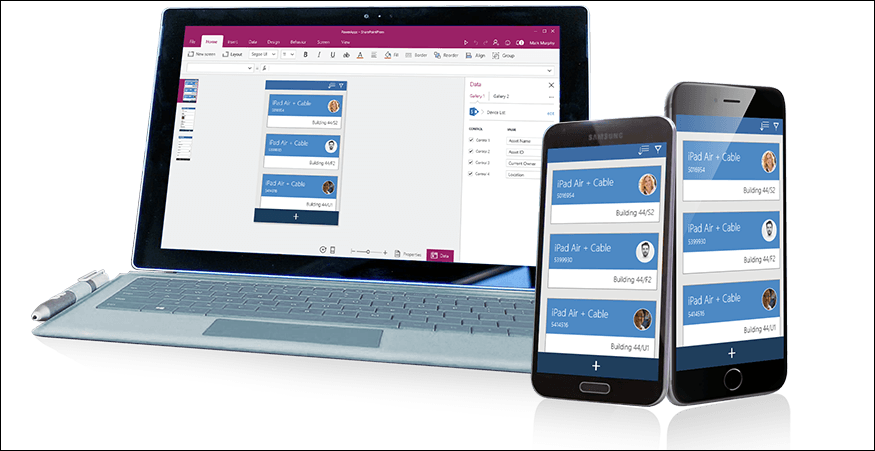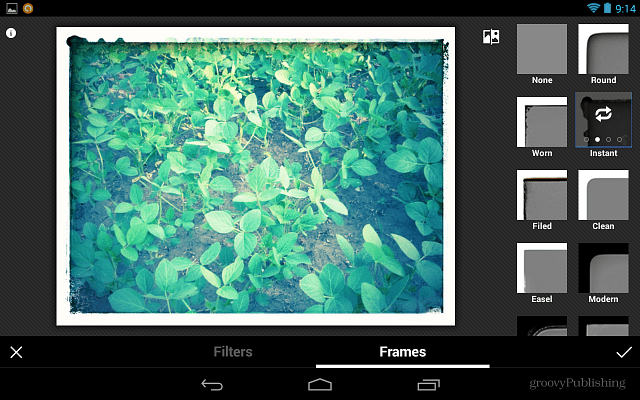Android Jelly Bean di Google Nexus 7 tidak secara resmi mendukung Adobe Flash. Banyak situs web yang masih membutuhkannya untuk digunakan, dan inilah cara membuatnya bekerja pada Nexus 7 Anda.
Android Jelly Bean tidak lagi secara resmi mendukung Adobe Flash, tetapi itu tidak berarti Anda tidak dapat menginstalnya sendiri. Banyak situs masih menggunakannya, dan untuk melihat atau menggunakan alat situs, Anda memerlukan Flash. Inilah cara membuatnya bekerja.
Jadikan Adobe Flash Bekerja pada Tablet Nexus 7
Dukungan Flash Player untuk Android telah dihentikan, tetapi masih dapat diinstal; bukan dari Google Play Store. Juga dimungkinkan untuk instal Flash pada Kindle Fire HD dan perangkat Jelly Bean lainnya. Ada beberapa langkah untuk membuatnya bekerja pada Nexus 7, tetapi tidak ada yang sulit.
Pertama, Anda harus mengaktifkan pemasangan aplikasi dari sumber yang tidak dikenal. Untuk melakukannya, buka Pengaturan di menu Aplikasi Nexus 7 Anda dan gulir ke bawah dan ketuk Keamanan.
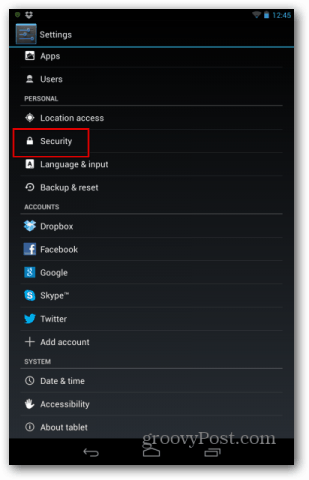
Di menu yang muncul, centang kotak untuk "Sumber Tidak Dikenal".
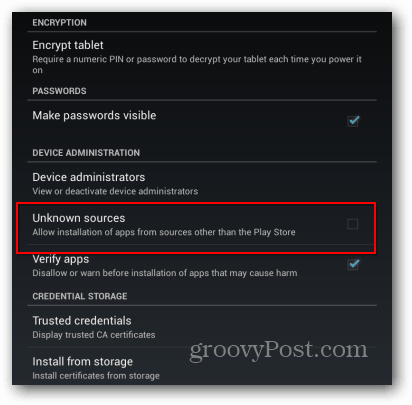
Anda akan diminta untuk mengonfirmasi bahwa Anda mengizinkan ini - pada dasarnya Google mencuci tangan atas segala tanggung jawab atas data yang mungkin hilang. Konfirmasikan, tetapi jangan lupa untuk menghapus centang sumber yang tidak dikenal setelah Anda selesai menginstal Flash. Peringatan itu ada karena suatu alasan.
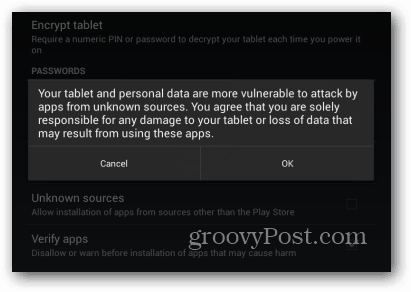
Sekarang pena browser Anda dan pergi ke http://d-h.st/o1I. Unduh file Flash apk. Jangan khawatir, aman untuk diunduh. Saya telah memindai dengan Total Virus dan saya menggunakannya.

Setelah diunduh, ketuk untuk menginstalnya.
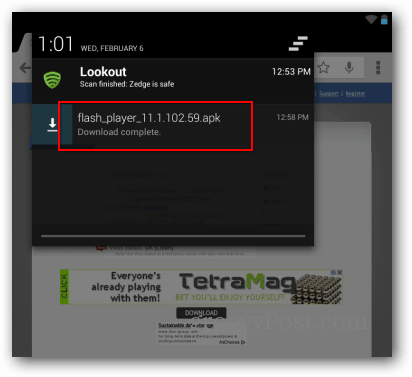
Anda akan ditanya apakah Anda ingin membukanya dengan pemasang Paket Android. Atau dalam kasus saya, juga ditanya apakah Anda ingin memindai dengan aplikasi antivirus Lookout sebelum menginstal. Jika Anda pikir Anda akan berubah pikiran, Anda mungkin harus mengetuk "Sekali saja." Mengklik "Selalu" akan atur asosiasi file.
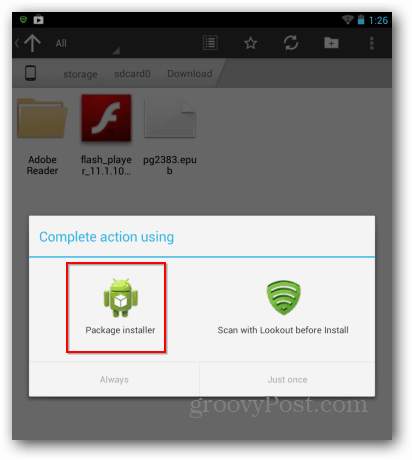
Anda akan mendapatkan konfirmasi penginstalan akhir dari Penginstal paket, ketuk Instal.
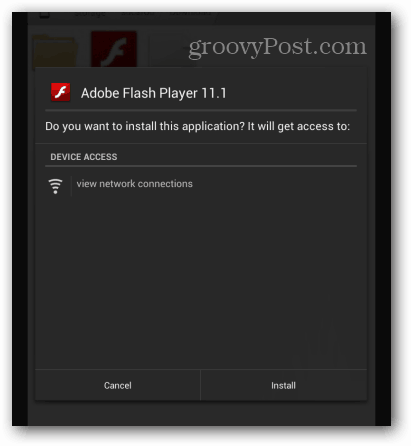
Keberhasilan! Ketuk Selesai.
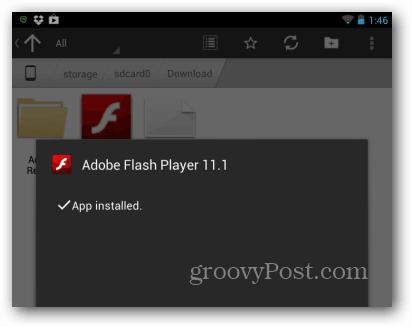
Anda memerlukan peramban yang mendukung plugin Flash - Firefox untuk Android adalah satu. Hanya ada satu hal lagi yang saya sarankan lakukan di Firefox, yaitu mengatur plugin ke Diaktifkan. Buka Pengaturan di menu Firefox.

Lalu ketuk Plugin.
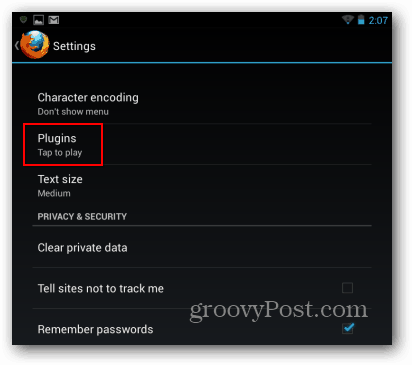
Kemudian atur Plugins ke Diaktifkan.
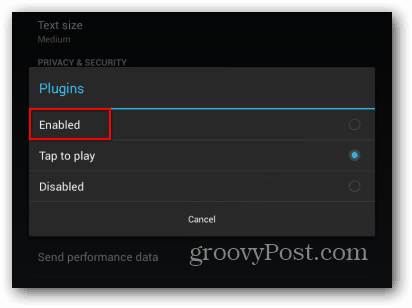
Itu dia! Sekarang situs web yang membutuhkan Flash akan berfungsi pada tablet Nexus 7 Anda.
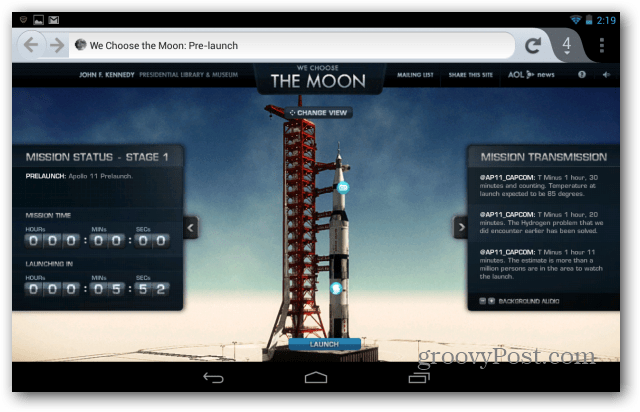
Untuk membuat Flash berfungsi pada perangkat seluler lain, lihat artikel kami yang lain:
- Jadikan Flash Bekerja pada Microsoft Surface RT
- Jadikan Flash Bekerja pada Kindle Fire HD
- Jadikan Flash Bekerja di iOS